Krita는 많은 사용자가 페인팅 및 디지털 아트에 사용하는 잘 알려진 오픈 소스 소프트웨어입니다. Adobe Photoshop에 대한 가장 잘 알려진 무료 대안 중 하나로 간주되었습니다. 그래픽에 사용되는 다른 모든 소프트웨어와 마찬가지로 많은 사용자가 Krita가 시스템 메모리 요구로 인해 느리게 실행되고 있다고 보고했습니다. 그러나 Krita는 응용 프로그램의 사용자 인터페이스를 통해 RAM 사용을 제한하고 성능을 향상시키기 위해 사용자에게 모든 권한을 부여합니다. Krita의 성능을 개선하고 더 빠르게 작동하도록 하는 데 사용할 수 있는 방법을 알아보려면 이 기사로 넘어가십시오.
목차
방법 1 - 레이어 수 줄이기
이전 시스템을 사용하거나 RAM에 의해 제한되는 경우 그림에서 사용 중인 레이어 수를 확인하십시오. 최대 5개의 레이어를 사용하여 칠할 수 있습니다. 그래서 레이어 수 줄이기 사용하고 소프트웨어에서 지연을 찾는지 확인하십시오.
응용 프로그램 창의 오른쪽에서 레이어를 볼 수 있습니다.
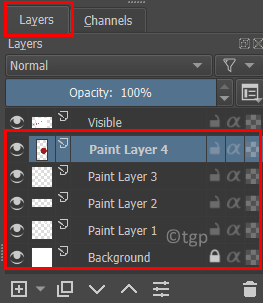
마우스 오른쪽 버튼으로 클릭 레이어를 선택하고 레이어 제거 특정 레이어를 제거합니다.
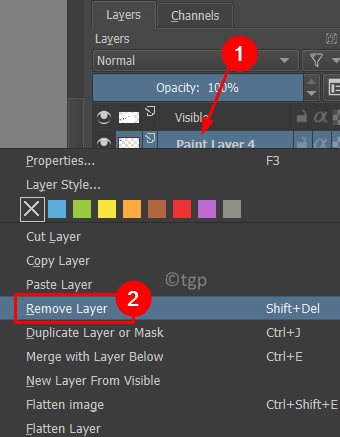
방법 2 - 캔버스 크기 조정
1. 로 이동 영상 상단 메뉴.
2. 선택하다 캔버스 크기 조정… 옵션.
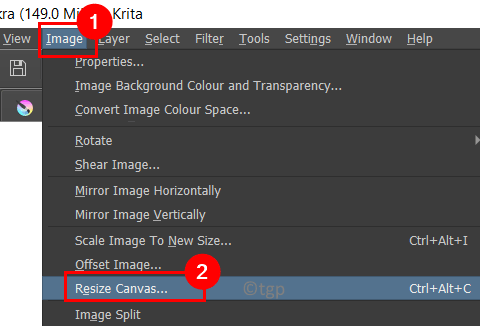
3. 캔버스 크기를 크게 만든 경우 더 낮은 값 성능을 향상시키기 위해. 예를 들어 6000 X 6000을 사용하는 경우 3000 X 3000 또는 훨씬 더 낮은 값으로 줄일 수 있습니다.
4. 옆에 있는 상자를 선택하십시오. 비율을 구속 높이와 너비가 서로 비례하도록 유지합니다.
5. 클릭 좋아요. Krita를 다시 실행하여 성능이 향상되었는지 확인합니다.
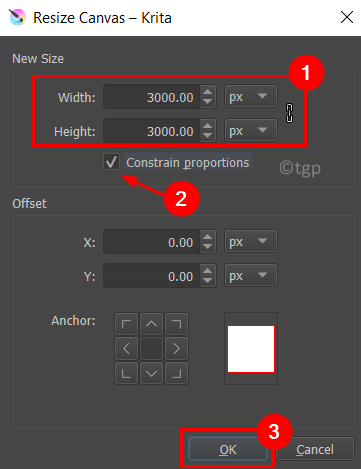
아래 단계에 따라 새 파일을 만드는 동안 처음에 캔버스 크기를 설정할 수 있습니다.
1. 선택 파일 메뉴를 선택하고 새로운…
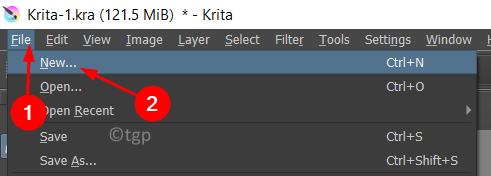
2. 에서 사용자 정의 문서 탭, 변경 치수(높이 및 너비) 아래에 이미지 크기.
3. 이 창 하단에서 볼 수 있는 단일 페인트 레이어의 RAM 용량 당신에 의해 설정된 크기의 걸릴 것입니다.
4. 요구 사항에 따라 설정했으면 다음을 클릭하십시오. 창조하다.
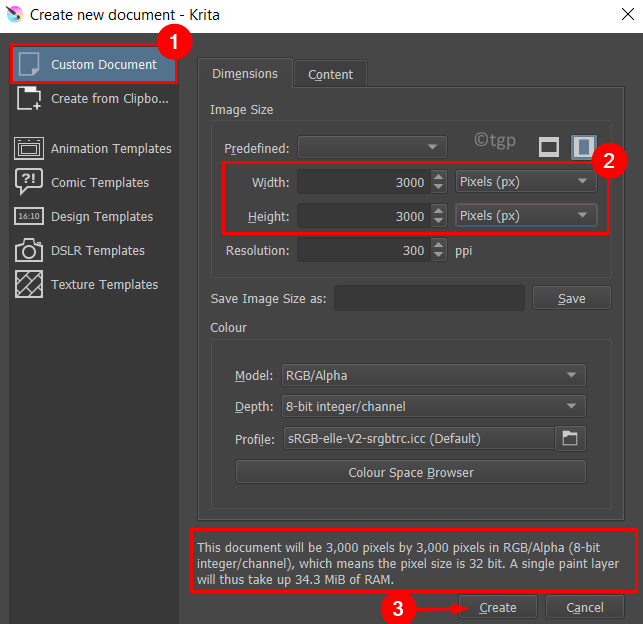
방법 3 – RAM 사용량 증가/감소
1. 로 이동 설정 메뉴를 선택하고 Krita 구성…

2. 선택 성능 표시되는 새 창의 왼쪽에 있는 탭.
3. 에서 일반적인 탭에서 변경할 수 있습니다. 메모리 제한, 이는 Krita가 그림에 사용할 RAM 공간/메모리입니다.
4. 증가하다 메모리 제한, 하지만 최소한 2GB 예약됨 시스템의 경우 다른 응용 프로그램이 열려 있을 때 시스템에 적절한 기능을 위한 리소스가 충분하지 않습니다.
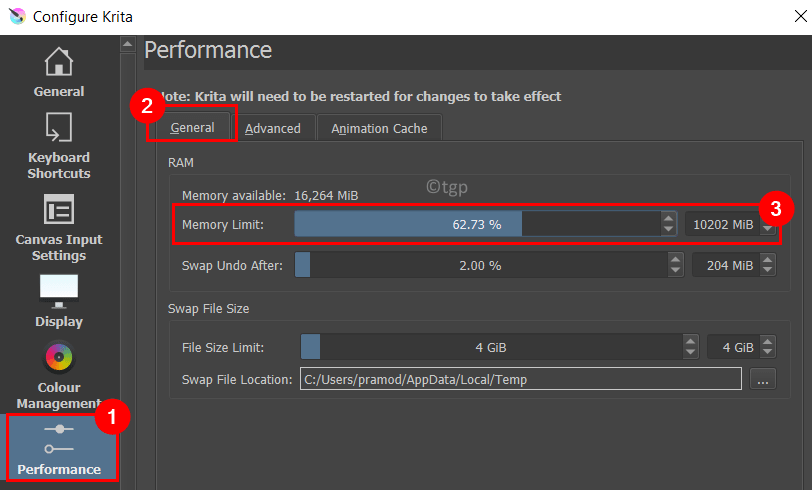
5. 당신이 가지고있는 경우 AMD CPU, 다음으로 이동 고급의 탭 및 확인하다옆에 있는 상자 모든 벡터 최적화 비활성화(AMD CPU용).
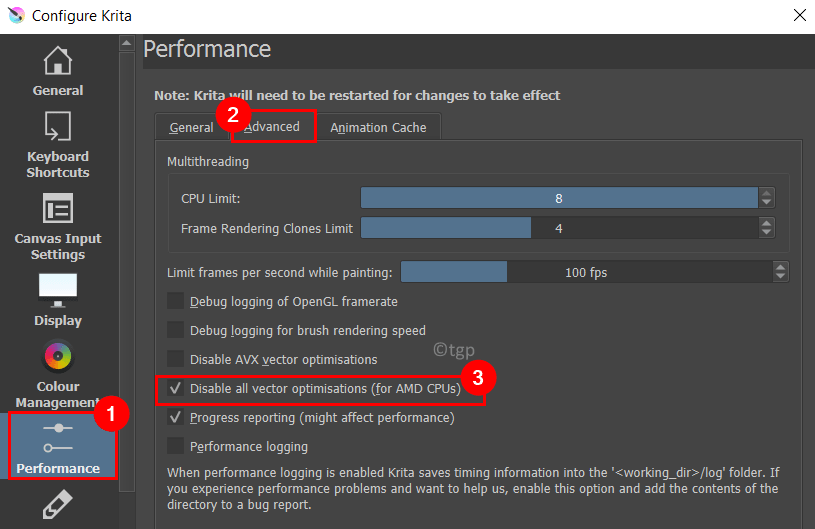
5. 클릭 좋아요. 재시작 크리타.
이것이 Krita의 성능을 향상시키는 데 도움이 되었는지 확인하십시오.
방법 4 - 캔버스 그래픽 가속 변경
1. 클릭 설정 상단에. 선택하다 Krita 구성…

2. 로 이동 표시하다 탭.
3. 이전 그래픽 또는 일부 통합 그래픽(GPU가 프로세서의 일부인 경우)을 사용하는 경우 캔버스 가속 옵션을 끄다 캔버스 그래픽 가속 ~에 의해 체크 해제 그것.
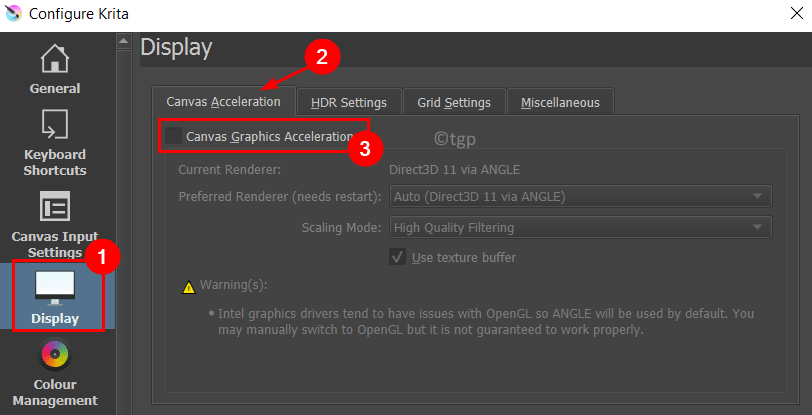
4. 최신 그래픽 버전 또는 개별 그래픽의 경우 옆에 있는 드롭다운을 클릭합니다. 스케일링 모드 둘 중 하나를 선택 이중 선형 필터링 또는 최근접 이웃 스케일링을 줄이려면. 클릭 좋아요.
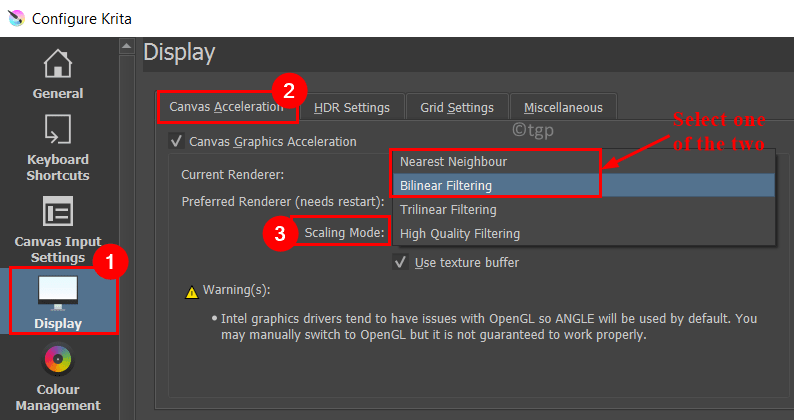
5. 재시작 당신의 시스템. Krita를 실행하고 Krita가 이전보다 빠르게 실행되고 있는지 또는 여전히 지연이 있는지 확인합니다.
방법 5 - 프레임 속도 낮추기
1. 클릭 설정 -> Krita 구성…

2. 로 이동 공연하다를 선택하고 고급의 탭.
3. 옵션에서 페인팅하는 동안 초당 프레임 제한, 그것을 감소 60fps 또는 30fps Krita가 더 적은 시스템 리소스를 사용하는 데 도움이 됩니다.
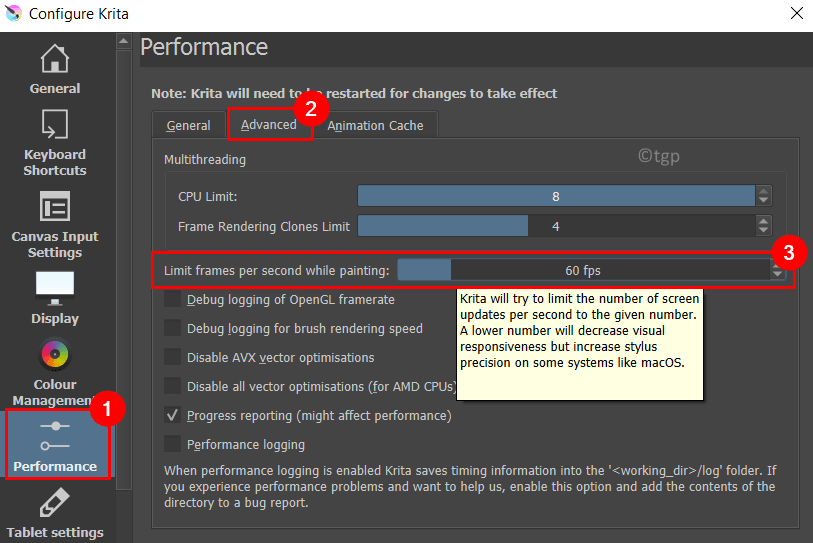
4. 클릭 좋아요. 재시작 Krita와 앱을 사용하여 원활한 경험을 하고 있는지 확인하세요
읽어 주셔서 감사합니다.
위에서 언급한 방법을 시도한 후 Krita 애플리케이션이 지연 없이 훨씬 더 잘 수행되어야 합니다. 댓글을 달고 당신을 위해 일한 수정 사항을 알려주십시오.


